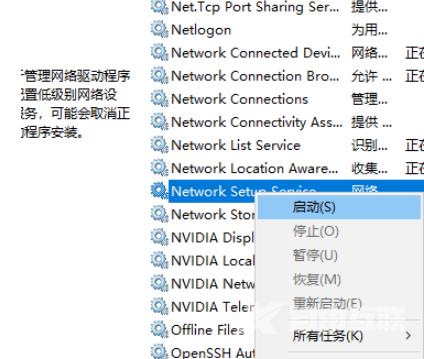一些Win10用户可能会遇到无法上网的问题,而当他们尝试打开网络适配器进行查看时,可能会发现其是空白的,很多用户这个时候,可能会不知道应该怎么办?自由互联小编今天在这就
一些Win10用户可能会遇到无法上网的问题,而当他们尝试打开网络适配器进行查看时,可能会发现其是空白的,很多用户这个时候,可能会不知道应该怎么办?自由互联小编今天在这就为大家带来了有关于win10网络适配器空白的解决办法。不知道的小伙伴,一起来看看吧。

win10网络适配器是空的怎么办
1、按下win键+r键,输入services.msc按下回车。
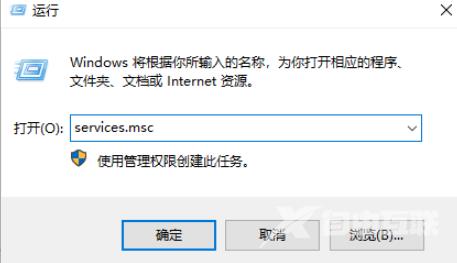
2、在Windows服务主页面找到”Network Setup Service“,右击选择属性。
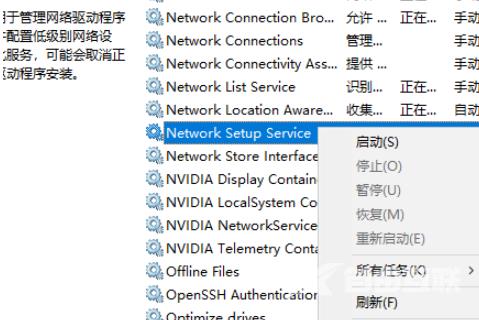
3、将启动类型更改为自动,点击确定。
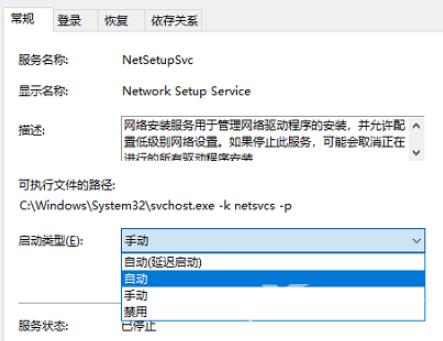
4、设置完成之后,我们在服务页面中再次找到Network Setup Service服务,右击选择选择启动即可。